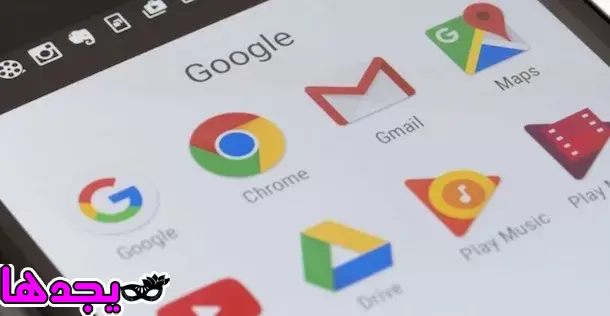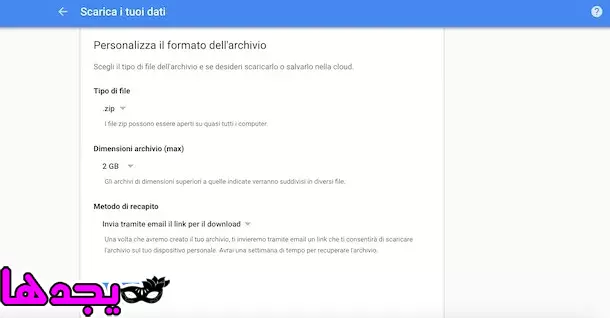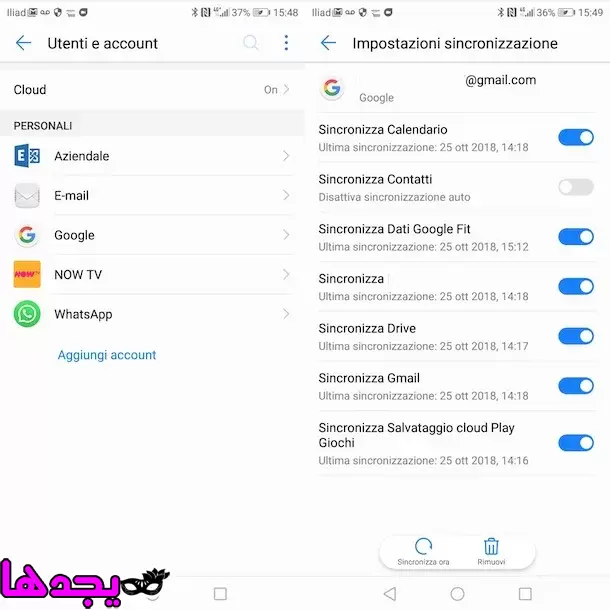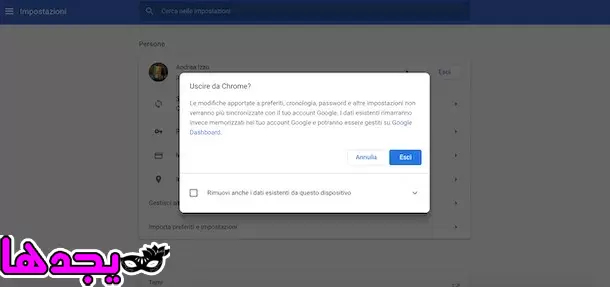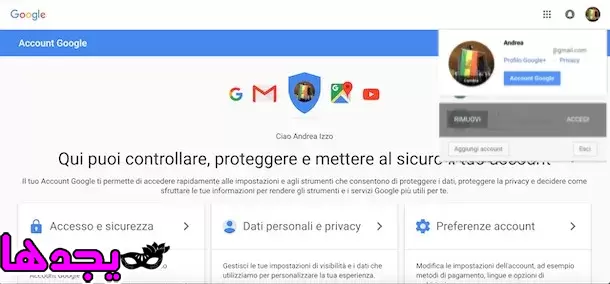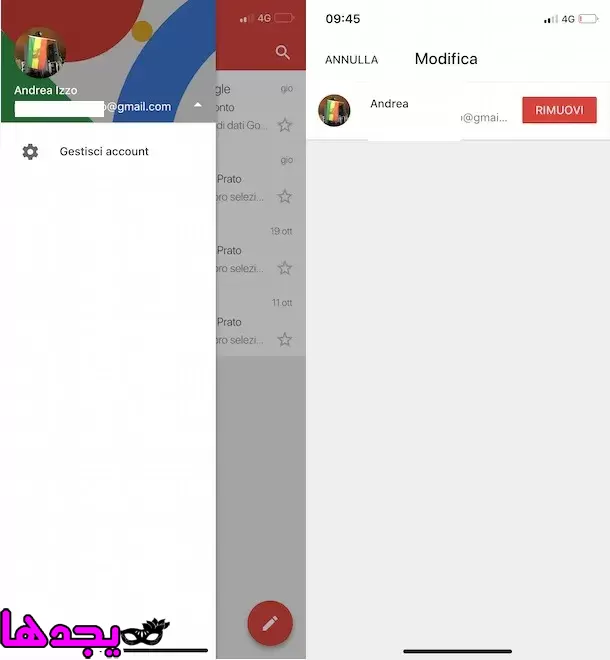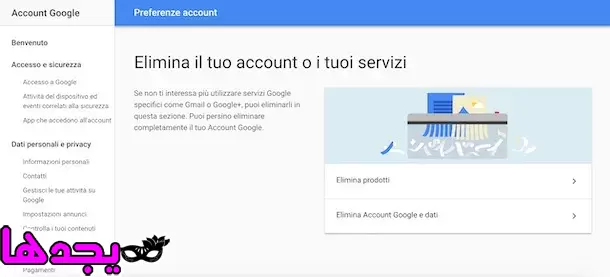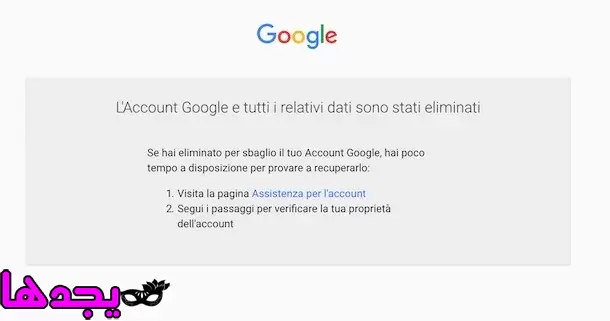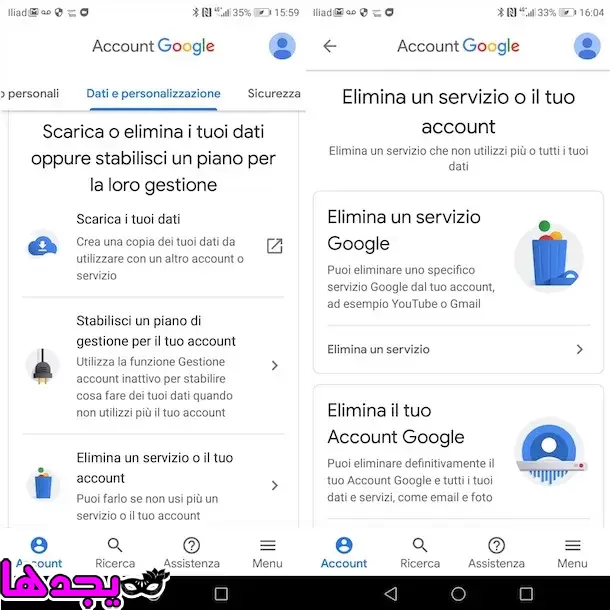طريقة حذف حساب جوجل من جهاز الكمبيوتر او الموبيل او الايفون

بعد أن قررت نقل اتصالاتك عبر الإنترنت إلى نظام أساسي آخر ، أدركت أن حسابك في Google لم يتم استخدامه منذ شهور. لذلك قررت إزالة الحساب المعني من أجهزتك وعملت على الفور لتحقيق هدفك. ومع ذلك ، لسوء الحظ ، لم تعط كل محاولاتك النتيجة المرجوة ، والآن لم تعد تعرف إلى أين تتجه. خمنت ذلك ، أليس كذلك؟ في هذه الحالة ، إذا كنت تريد ، فأنا هنا لمساعدتك.
مع دليل اليوم ، في الواقع ، سأشرح كيفية حذف حساب Google من خلال سرد جميع الحلول المتاحة لك. بادئ ذي بدء ، سأوضح لك كيفية عمل نسخة احتياطية من البيانات الموجودة في الحساب الذي تنوي حذفه ، وبعد ذلك ، سأخبرك بكيفية إزالة حساب Google من جميع الأجهزة المرتبطة به وكيفية المتابعة حذفها نهائيًا. كيف لك ان تفول؟ هل هذا بالضبط ما أردت أن تعرفه؟ لذلك دعونا لا نضيع المزيد من الوقت في الدردشة واتخاذ الإجراءات على الفور.
الشجاعة: اجعل نفسك مرتاحًا ، خذ خمس دقائق من وقت الفراغ وكرس نفسك لقراءة الفقرات التالية. ابحث عن حل الإلغاء الذي يناسب احتياجاتك ، وقم بتطبيق المعلومات المتعلقة بالجهاز الذي بحوزتك ، وأؤكد لك أن حذف حساب Google أسهل من القول. كل ما تبقى بالنسبة لي هو أن أتمنى لك قراءة جيدة ونتمنى لك التوفيق في كل شيء!
العمليات التمهيدية
قبل الدخول في تفاصيل هذا البرنامج التعليمي وشرح كيفية حذف حساب Google ، قد يكون من المفيد معرفة الإجراء الخاص بإنشاء نسخة احتياطية كاملة من البيانات التي يحتوي عليها.
للمتابعة ، اتصل بصفحة Google الرئيسية ، وإذا لم تكن قد قمت بذلك بالفعل ، فقم بتسجيل الدخول إلى حسابك . للقيام بذلك ، اضغط على زر تسجيل الدخول في أعلى اليمين ، وحدد موقع الحساب الذي يهمك في القائمة أسفل العنوان اختر حسابًا وانقر فوقه ، ثم أدخل كلمة المرور في حقل إدخال كلمة المرور واضغط على زر التالي لتسجيل الدخول .
من ناحية أخرى ، إذا لم يظهر الحساب الذي تنوي حذفه في قائمة الحسابات الظاهرة في شاشة اختيار حساب ، انقر فوق العنصر استخدام حساب آخر ، وأدخل بيانات الوصول في عنوان البريد الإلكتروني أو رقم الهاتف وكلمة المرور الحقول واضغط على زر التالي .
بعد تسجيل الدخول إلى حساب Google الخاص بك ، انقر فوق صورتك في الجزء العلوي الأيمن (أو على الحرف الأول من اسمك إذا لم تقم بتخصيص حسابك) واضغط على زر حساب Google . في الصفحة الجديدة المفتوحة ، اختر خيار حذف حسابك أو خدماتك في مربع تفضيلات الحساب وانقر على حذف حساب Google وعنصر البيانات .
لتأكيد هويتك ، أعد إدخال كلمة المرور المرتبطة بحساب Google الخاص بك في حقل إدخال كلمة المرور واضغط على زر التالي . الآن، انقر على البند البيانات الخاصة بك تحميل و، في تحديد البيانات لتشمل القسم ، واختيار منتجات Google (وبالتالي البيانات التي) أن تدرج في النسخ الاحتياطي الخاص بك عن طريق تحريك ذراع بجانب كل منها من ON إلى OFF (أو بالعكس).
حدد اختيارك ، اضغط على زر التالي ، واختر نوع الأرشيف المراد إنشاؤه عن طريق تحديد أحد التنسيقات المتاحة ( ZIP أو TGZ ) ، حدد الحجم الأقصى للأرشيف باستخدام القائمة المنسدلة تحت عنوان حجم الأرشيف (الحد الأقصى) واختيار واحد من الخيارات تحت طريقة التسليم ( البريد الإلكتروني وصلة التحميل ، إضافة إلى محرك ، إضافة إلى دروببوإكس ، إضافة إلى ون درايف و إضافة إلى صندوق ). ثم اضغط على زر إنشاء أرشيف ، وانتظر حتى تكتمل المعالجة واضغط على الزر تنزيل لتنزيل الأرشيف الذي يحتوي على بياناتك على الفور.
من ناحية أخرى ، إذا كنت تفضل النسخ الاحتياطي من الهواتف الذكية والأجهزة اللوحية ، فعليك التصرف بشكل مختلف: إذا كان لديك جهاز مزود بنظام Android ، فانقر فوق رمز عجلة التروس للوصول إلى إعدادات النظام ، واضغط على عنصر Google وحدد خيار حساب Google . في الشاشة الجديدة التي تم فتحها ، تأكد من عرض الحساب الذي تريد نسخه احتياطيًا في الأعلى ، وإلا فانقر فوق رمز السهم لأسفل ، واختر خيار استخدام حساب آخر وأدخل تفاصيل تسجيل الدخول للحساب الذي يهمك.
الآن ، انقر فوق عنصر البيانات والتخصيص ، وحدد موقع تنزيل أو حذف بياناتك واختر خيار تنزيل بياناتك . في فتح صفحة جديدة، حدد البيانات التي تريد حفظها واضغط على التالي زر ، ثم تحديد المعلومات المطلوبة من خلال القائمة المنسدلة القوائم نوع الملف ، الأرشيف حجم و تسليم طريقة والاستفادة من أرشيف خلق زر لبدء النسخ الاحتياطي البيانات المحددة .
من ناحية أخرى ، إذا كان لديك جهاز iPhone أو iPad ، فيمكنك عمل نسخة احتياطية من البيانات الموجودة في حساب Google الخاص بك إما عن طريق المتابعة من متصفح (الإجراء مشابه لما هو موصوف لجهاز الكمبيوتر) أو باستخدام تطبيق Google الرسمي لأجهزة iOS .
في الحالة الأخيرة ، بعد تنزيله ، ابدأ تشغيل تطبيق Google ، وانقر على أيقونة الرجل الصغير الموجود في أعلى اليمين ، وحدد حساب Google الذي يهمك وأدخل كلمة المرور في الحقل المناسب. إذا كنت لا ترى الحساب الذي تريد إجراء النسخ الاحتياطي، واختيار خيار استخدام حساب آخر ، أدخل الوصول إلى البيانات في حقول عنوان البريد الإلكتروني أو رقم الهاتف و أدخل كلمة المرور واضغط على التالي زر .
بعد تسجيل الدخول ، قم بالوصول إلى إعدادات حسابك من خلال النقر على أيقونة عجلة التروس في الجزء العلوي الأيسر ، وحدد إدارة حساب Google الخاص بك ، واختر خيار تفضيلات الحساب ، ثم انقر فوق العنصر حذف “حساب Google” . الآن ، أعد إدخال كلمة مرور حسابك في حقل إدخال كلمة المرور واضغط على زر التالي . بعد ذلك ، إذا رأيت شاشة تأكيد هويتك ، فاتبع الإرشادات التي تظهر على الشاشة للتحقق من هويتك.
الآن ، لعمل نسخة احتياطية من البيانات المرتبطة بحساب Google الخاص بك ، انقر فوق العنصر تنزيل بياناتك ، وحدد منتجات Google التي تريد تنزيل البيانات الخاصة بها ( Chrome ، Drive ، صور Google ، YouTube ، الخرائط ، البريد ، إلخ. ) ويضغط على زر التالي . في عرض الشاشة الجديدة، واختيار نوع من الأرشيف إلى إنشاء لجمع البيانات بين مضغوط و .TGZ الأشكال ، تحديد حجم الأرشيف و طريقة التسليم والضغط على أرشيف خلق زر .
حذف حساب جوجل من الهاتف
إذا كنت تنوي حذف حساب Google من هاتفك عن طريق إزالة جميع البيانات المرتبطة به ، فيجب أن تعلم أن الإجراء سريع وسهل. في الواقع ، يكفي الوصول إلى إعدادات الجهاز المستخدم ، واختيار الحساب المراد إزالته وتأكيد نيتك.
ذكري المظهر
لحذف حساب Google من هاتف ذكي أو جهاز لوحي مزود بنظام Android ، قم بالوصول إلى إعدادات الجهاز المستخدم بالضغط على أيقونة عجلة التروس على الشاشة الرئيسية ، وفي الشاشة الجديدة المعروضة ، انقر فوق عنصر الحساب .
الآن ، انقر فوق خيار Google ، وإذا كان هناك أكثر من حساب Google مرتبط بجهازك ، فحدد الحساب الذي تريد إزالته وانقر على خيار الإزالة (رمز سلة المهملات ) من القائمة السفلية. لتأكيد نيتك ، اضغط على زر إزالة الحساب وهذا كل شيء.
iOS
لحذف حساب Google من جهاز iPhone أو iPad ، كل ما عليك فعله هو الوصول إلى إعدادات iOS ، وتحديد القسم المخصص للحسابات المرتبطة بجهازك وإزالة الحساب الذي تهتم به.
للمتابعة ، قم بالوصول إلى قائمة إعدادات iOS بالضغط على أيقونة عجلة الترس على الشاشة الرئيسية لجهاز iPhone أو iPad ، وحدد موقع كلمة المرور وعنصر الحساب (في نظام iOS 14 والإصدارات الأحدث ، تحتاج إلى الانتقال إلى الإعدادات> البريد أو الإعدادات> جهات الاتصال ) و اضغط عليها. في الشاشة الجديدة المعروضة ، اضغط على خيار Gmail (إذا قمت مسبقًا بإضافة أكثر من حساب Google واحد ، فقد ترى عنوان البريد الإلكتروني) في قسم الحساب والضغط على زر حذف الحساب .
لتأكيد نيتك ، انقر فوق حذف من iPhone أو حذف من iPad لإزالة جميع البيانات المرتبطة بالحساب المراد حذفها من جهازك. ثم انتظر بضع لحظات وستتم إزالة الحساب من جهاز iPhone أو iPad.
احذف حساب Google من Chrome
إذا كنت تستخدم Google Chrome لتصفح الإنترنت على جهاز كمبيوتر مشترك مع أفراد العائلة الآخرين ، فستعرف بالتأكيد أن المتصفح الشهير يسمح لك بربط حسابات Google المتعددة وتنشيط المزامنة.
من خلال القيام بذلك ، ليس فقط من الممكن الاحتفاظ بالإشارات المرجعية والمحفوظات وملحقات المتصفح منفصلة والسماح بالتنقل المخصص من شخص لآخر ، ولكن من خلال وظيفة المزامنة ، من الممكن عرض المعلومات المتزامنة على جميع الأجهزة التي يتم تنفيذها عليها. تسجيل الدخول باستخدام حساب جوجل الخاص بك.
إذا كانت نيتك ، إذن ، هي حذف حساب Google من Chrome ، فابدأ الأخير ، وانقر على صورتك في أعلى اليمين (أو أيقونة الرجل الصغير إذا لم تقم بتخصيص حسابك) واضغط على زر الخروج . بدلاً من ذلك ، انقر على أيقونة النقاط الثلاث في الجزء العلوي الأيمن وحدد عنصر الإعدادات من القائمة التي تظهر. في الصفحة المفتوحة حديثًا ، حدد موقع قسم الأشخاص وانقر فوق الزر تسجيل الخروج بجوار الحساب المرتبط حاليًا. إذا كنت تريد أيضًا حذف البيانات المرتبطة بالحساب من جهازك ، فضع علامة الاختيار بجوار العنصرقم أيضًا بإزالة البيانات الموجودة من هذا الجهاز واضغط على زر الخروج لتأكيد نيتك.
من ناحية أخرى ، إذا لم يكن الحساب الذي تنوي إزالته هو الحساب المستخدم حاليًا على Chrome ، فانقر على أيقونة النقاط الثلاث في أعلى اليمين ، وحدد خيار الإعدادات ، وفي الصفحة المفتوحة الجديدة ، انقر فوق إدارة الآخرون مادة الناس . ثم حدد موقع الحساب المراد حذفه ، وانقر على أيقونة النقاط الثلاث ، واختر العنصر إزالة هذا الشخص من القائمة التي تظهر واضغط على زر إزالة هذا الشخص لإزالة حساب Google المحدد وبياناته.
الإجراء متطابق تقريبًا حتى من الهواتف الذكية والأجهزة اللوحية. إذا كنت تستخدم جهازًا مزودًا بنظام Android ، فانقر فوق أيقونة النقاط الثلاث في أعلى اليمين ، واختر خيار الإعدادات ، وفي الشاشة الجديدة المعروضة ، انقر فوق حساب Google الخاص بك . أخيرًا ، انقر فوق Exit Chrome وهذا كل شيء.
من ناحية أخرى ، إذا كان لديك جهاز iPhone أو iPad ، فابدأ تشغيل Chrome ، وانقر على أيقونة النقاط الثلاث في القائمة السفلية وحدد عنصر الإعدادات من القائمة التي تفتح. الآن ، انقر فوق حساب Google الذي يهمك واضغط على Exit Chrome لفصل الحساب.
حذف حساب Google من Gmail
إذا كنت بحاجة إلى حذف حساب Google من Gmail ، فسيكون من المفيد معرفة أنه يمكنك المتابعة على جهاز كمبيوتر عن طريق الاتصال بالصفحة الرئيسية لمحرك البحث الشهير ومن الهواتف الذكية والأجهزة اللوحية باستخدام تطبيق Gmail. كيف تفعل؟ سأشرحها لك على الفور.
الكمبيوتر
إذا قمت بإضافة حسابات Google متعددة إلى Gmail وتريد الآن إزالة أحدها ، فانتقل إلى صفحة Google الرئيسية وانقر على صورتك في أعلى اليمين (أو الحرف الأول من اسمك إذا لم تقم بتخصيص حسابك). إذا كان الحساب المراد حذفه غير متصل ، فانقر فوقه واضغط على زر إزالة لمتابعة الحذف.
من ناحية أخرى ، إذا كان الحساب الذي تنوي حذفه متصلًا أو كان هو نفسه الذي تستخدمه ، فانقر على صورتك واضغط على زر الخروج ، ثم انقر على زر تسجيل الدخول في الجزء العلوي الأيمن ، وحدد العنصر إزالة حساب الحاضر في أدناه وانقر على X لحساب تريد إزالته.
الهواتف الذكية والأجهزة اللوحية
إذا كان تطبيق Gmail لأجهزة Android و iOS مثبتًا على هاتفك الذكي أو جهازك اللوحي وتهدف إلى إزالة حساب Google ، فابدأ التطبيق المعني بالضغط على أيقونته ( المغلف الأحمر والأبيض ) ، انقر فوق الزر ≡ في الأعلى إلى اليسار واضغط على رمز السهم لأسفل المعروض بجوار حساب Google الخاص بك في الأعلى.
الآن ، اضغط على عنصر إدارة الحساب وحرك الرافعة بجوار حساب اهتمامك من ON إلى OFF لتعطيل حساب Google المحدد بواسطة Gmail. من ناحية أخرى ، إذا كنت تريد إزالته نهائيًا ، فانقر فوق عنصر التحرير في أعلى اليمين ، واضغط على الزر إزالة المتعلق بحساب اهتمامك وقم بتأكيد نيتك بالضغط على إزالة العنصر مرة أخرى .
احذف حساب Google نهائيًا
أسهل وأسرع طريقة لحذف حساب Google نهائيًا هي استخدام المتصفح على جهاز الكمبيوتر الخاص بك. في الواقع ، من خلال الوصول إلى إعدادات حسابك ، يمكنك حذفه ببضع نقرات.
للمتابعة ، متصلاً بصفحة Google الرئيسية ، انقر فوق زر تسجيل الدخول في أعلى اليمين ، وحدد الحساب الذي تريد حذفه واضغط على زر التالي ، ثم أدخل كلمة المرور في الحقل المناسب وانقر على زر التالي للوصول.
الآن ، انقر فوق صورتك في الجزء العلوي الأيمن ، واضغط على زر حساب Google ، وفي الصفحة المفتوحة الجديدة ، حدد الخيار حذف حسابك أو خدماتك . ثم انقر فوق حذف حساب Google والبيانات ، وأعد إدخال كلمة المرور المرتبطة بحساب Google الخاص بك في حقل إدخال كلمة المرور واضغط على زر التالي . في صفحة حذف حساب Google الخاص بك ، اقرأ بعناية ما يتم الإبلاغ عنه ، مع إيلاء اهتمام خاص للقسم سيتم حذف جميع هذه المحتويات مع قائمة خدمات Google التي تستخدمها والتي سيتم حذفها.
إذا كنت تنوي المضي قدما مع حذف حسابك، يرجى التحقق من نعم، أقر بأنني ما زلت مسؤولا عن جميع التهم الناشئة عن أي عمليات مالية معلقة وأنا أفهم أنه في ظروف معينة لن يتم دفع أرباحي و نعم، وأنا تريد حذف حساب Google هذا بشكل دائم وجميع البيانات ذات الصلة والضغط على زر حذف الحساب .
الرسالة تم حذف حساب Google وجميع البيانات ذات الصلة سيؤكد أن حسابك قد تم حذفه وسيتم حذفه نهائيا في غضون فترة زمنية قصيرة.
إذا لم يكن لديك جهاز كمبيوتر متاحًا أو كنت بحاجة إلى حذف حساب Google من الهواتف الذكية والأجهزة اللوحية ، فيجب أن تعلم أنه على الأجهزة المزودة بنظام Android ، يمكنك التصرف مباشرة من إعدادات الهاتف قيد الاستخدام ، بينما يكون ذلك على iPhone و iPad. ضروري للمتابعة من متصفح أو عبر تطبيق Google الرسمي.
ثم اتخاذ الخاص بك الروبوت جهاز ، والوصول إلى إعدادات بواسطة الضغط على عجلة والعتاد رمز على الشاشة الرئيسية والحنفية على جوجل و حساب Google البنود ، ثم تأكد من أن الحساب الذي تريد يتم عرضها في الجزء العلوي لحذف، وإلا الاستفادة من أسفل السهم رمز ، واختيار استخدام حساب آخر خيار وأدخل تفاصيل تسجيل الدخول للحساب كنت مهتما.
الآن، اضغط على البيانات والتخصيص الخيار ، حدد خيارات حذف خدمة أو حسابك و حذف حساب Google الخاص بك . ثم أدخل كلمة مرور حسابك في حقل إدخال كلمة المرور ، واضغط على زر التالي واتبع التعليمات التي تظهر على الشاشة لتأكيد هويتك ، ثم ضع علامات الاختيار المطلوبة للمتابعة واضغط على زر حذف الحساب لحذف حسابك في Google نهائيًا .
إذا كنت تستخدم جهاز iPhone أو iPad ، فابدأ تطبيق Google بالنقر فوق الرمز الخاص به ( حرف “G” ملون على خلفية بيضاء ) على الشاشة الرئيسية لجهازك. إذا لم يكن الأخير موجودًا على جهاز iPhone أو iPad ،
الآن ، إذا لم تكن قد قمت بذلك بعد ، فقم بتسجيل الدخول إلى حسابك بالضغط على أيقونة الرجل الصغير في أعلى اليمين. في الشاشة الجديدة التي تظهر ، حدد حساب Google المراد إزالته لتسجيل الدخول تلقائيًا دون إدخال كلمة المرور. إذا، من ناحية أخرى، فإن حساب اهتمامك غير موجود، انقر على البند استخدام حساب آخر ، أدخل البيانات المطلوبة في الحقول عنوان البريد الإلكتروني أو رقم الهاتف و إدخال كلمة المرور واضغط على التالي زر . إذا طُلب منك ذلك ، أدخل رقم هاتفك في الحقل المناسب واضغط على زر التالي لتلقي رسالة نصية قصيرة تحتوي على رمز6 أرقام مفيدة للتحقق من هويتك: أدخلها ، ثم في حقل إدخال الرمز واضغط على زر التالي للوصول إلى حسابك.
بعد تسجيل الدخول ، انقر فوق رمز عجلة الترس في الجزء العلوي الأيسر للوصول إلى إعدادات حساب Google الخاص بك ، ثم انقر فوق إدارة حساب Google الخاص بك واختر خيار تفضيلات الحساب . ثم اضغط على العنصر حذف حساب Google ، وفي الصفحة المفتوحة الجديدة ، أدخل مفتاح الوصول لحسابك في حقل أدخل كلمة المرور واضغط على زر التالي .
في بعض الحالات ، قد يلزم مزيد من التأكيد على هويتك من Google: إذا رأيت شاشة تأكيد هويتك ، فاضغط على الزر ” نعم” مرتين على التوالي وأجب على السؤال المعروض على الشاشة لإكمال إجراء التحقق.
أخيرًا ، ضع علامات الاختيار اللازمة لحذف حسابك في الجزء السفلي من شاشة حذف حساب Google ، واضغط على زر حذف الحساب وبذلك تكون قد انتهيت. من ناحية أخرى ، إذا كنت تفضل حذف حسابك عبر المتصفح ، فيجب أن تعلم أن الخطوات التي يجب اتباعها مماثلة لتلك الموضحة أعلاه في الإجراء الذي يجب اتباعه من جهاز الكمبيوتر.